WordPress無料テンプレートのアフィリエイト設定

「SEO対策済みWordPress無料テンプレート」をインストールしたら、効率の良い場所にアフィリエイトのキャッシュリンクを設置しましょう。
キャッシュリンクとは、報酬を得られるアフィリエイトなどの広告のことを指します。
要するにアフィリエイトリンクのことで、このリンクがネットで収入を得る為のポイントですね。
キャッシュリンクは、貼り付け場所によって効率が大きく変化します。
ほとんどの人はサイトが表示された時、無意識のうちに「Z」の順に閲覧します。
この法則に従って「SEO対策済みWordPress無料テンプレート」では、初心者でも簡単に効率の良いアフィリエイトができるようにレイアウトされています。
ここでは、メインになるGoogleアドセンスの設定方法を解説します。
Googleアドセンスのメインのキャッシュリンク設定
Googleアドセンスはクリックされるだけで報酬が得られる、最も高額のクリック課金型のアフィリエイトと言えます。
Googleのサービスは、アカウントひとつで全てのサービスが無料で利用できます。
Gmailのアカウントをお持ちの方は、同じアカウントでログインできますのでアドセンスの準備をしましょう。
Googleのアカウントをお持ちでない方は、この機会に取得して下さい。
https://www.google.co.jp/
また、フリーメールを始めてお使いの方は、無料レポート「●●するだけで簡単!フリーメールのラクラク管理方法」をダウンロードして活用すれば、ネットビジネスの効率が向上します。
「●●するだけで簡単!フリーメールのラクラク管理方法」無料ダウンロード
準備する広告サイズ
① 728×90-ビックバナー
② 468×15-横長(中)
③ 468×60-バナー
④ 250×250-スクエア
広告タイプは「テキストとイメージ/リッチメディア広告」にしておく事をお勧めします。
コピーしてメモ帳などに貼付けておくと作業がはかどります。
準備が出来たら実際にキャッシュポイントを設置しましょう。
Googleアドセンスの設置
1.左サイドバーの[外観]⇒[テーマ編集]の順にクリックします。
2.右サイドバーの[コメント]をクリックして下さい。
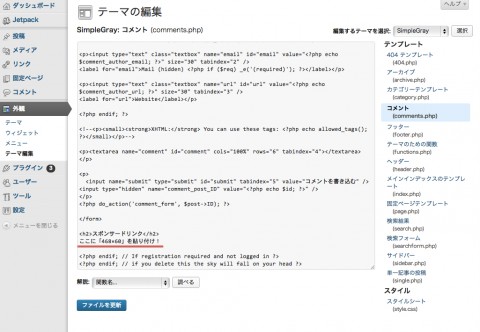
ソース表示を最下段までスクロールすると「ここに「468×60」を貼り付け!」と記述された行があります。
[html firstline=”97″ highlight=”100″] </form> <h2>スポンサードリンク</h2> ここに「468×60」を貼り付け! <?php endif; // If registration required and not logged in ?> [/html]先ほど準備した「③」の広告を「ここに「468×60」を貼り付け!」に上書きするように貼付けて下さい。
貼付け後に[ファイルを更新]ボタンをクリックして更新します。
3.右サイドバーの[ヘッダー]をクリックします。
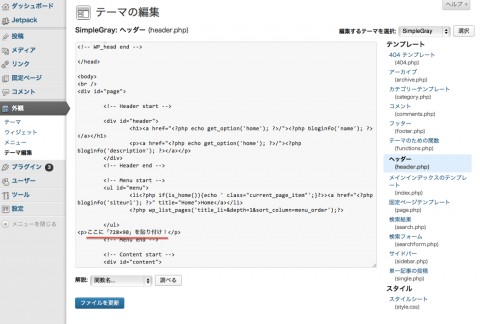
ソース表示を最下段までスクロールするとここに「728×90」を貼り付け!」と記述された行があります。
[html firstline=”59″ highlight=”62″] <?php wp_list_pages(‘title_li=&depth=1&sort_column=menu_order’);?> <p>ここに「728×90」を貼り付け!</p> <!– Menu end –> [/html]先ほど準備した「①」の広告を「ここに「728×90」を貼り付け!」に上書きするように貼付けて下さい。
貼付け後に[ファイルを更新]ボタンをクリックして更新します。
4.右サイドバーの[メインインデックスのテンプレート]をクリックします。
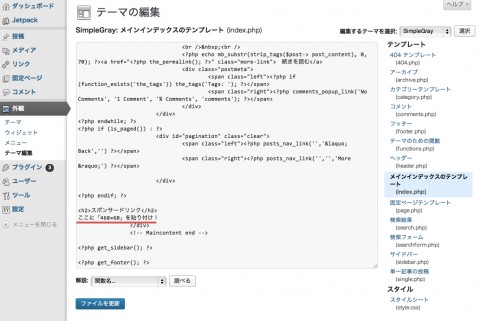
ソース表示を最下段までスクロールすると「ここに「468×60」を貼り付け!」と記述された行があります。
[html firstline=”33″ highlight=”36″] <?php endif; ?> <h2>スポンサードリンク</h2> ここに「468×60」を貼り付け! </div> <!– Maincontent end –> [/html]先ほど準備した「③」の広告を「ここに「468×60」を貼り付け!」に上書きするように貼付けて下さい。
貼付け後に[ファイルを更新]ボタンをクリックして更新します。
5.右サイドバーの[固定ページテンプレート]をクリックします。
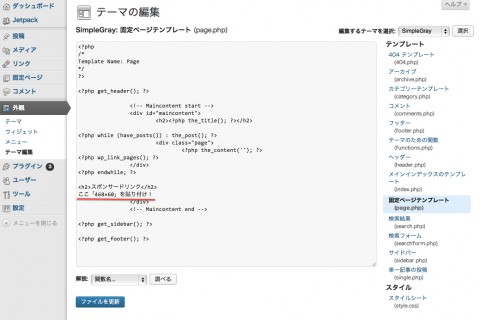
ソース表示に「ここに「468×60」を貼り付け!」と記述された行があります。
[html firstline=”18″ highlight=”21″] <?php endwhile; ?> <h2>スポンサードリンク</h2> ここに「468×60」を貼り付け! </div> <!– Maincontent end –> [/html]先ほど準備した「③」の広告を「ここに「468×60」を貼り付け!」に上書きするように貼付けて下さい。
貼付け後に[ファイルを更新]ボタンをクリックして更新します。
6.右サイドバーの[単一ページテンプレート]をクリックします。
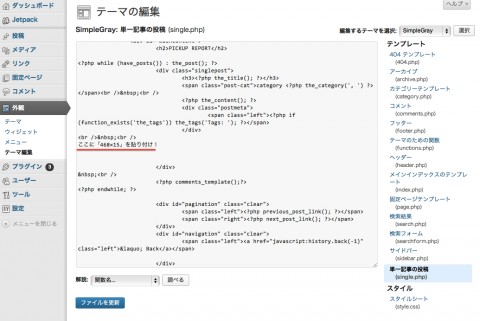
ソース表示に「ここに「468×15」を貼り付け!」と記述された行があります。
[html firstline=”21″ highlight=”22″] <br /> <br /> ここに「628×15」を貼り付け! </div> <br /> [/html]先ほど準備した「③」の広告を「ここに「468×15」を貼り付け!」に上書きするように貼付けて下さい。
貼付け後に[ファイルを更新]ボタンをクリックして更新します。
ソースに貼り付けするキャッシュポイントは以上です。
同じ大きさならば、別のアフィリエイトリンクを貼ることも可能です。
「④」はサイドバーに設置しますので、メモ帳はそのままで!
次は、サイドバーを設定します。
WordPress無料テンプレートのサイドバー設定をご覧下さい。
公開日:
最終更新日:2018/08/20